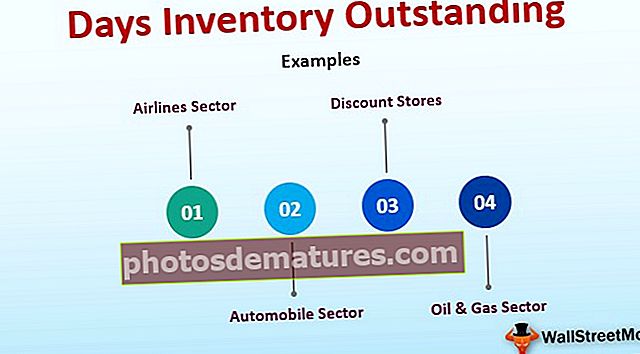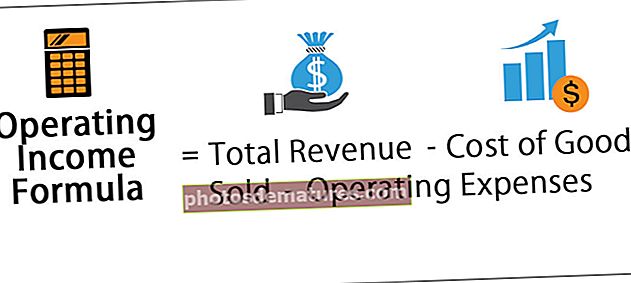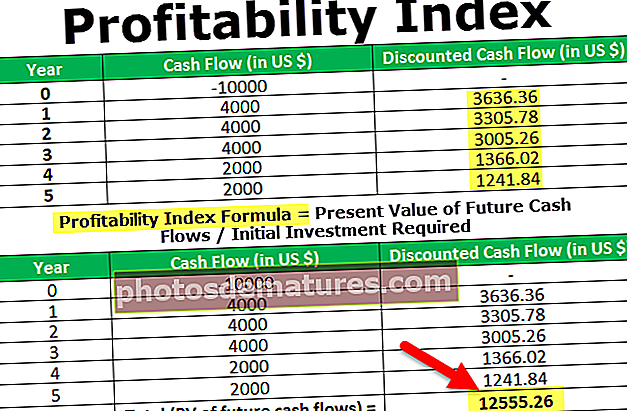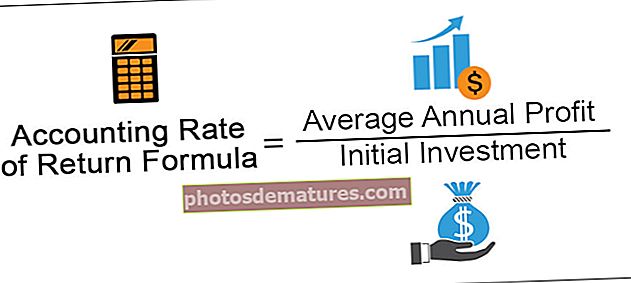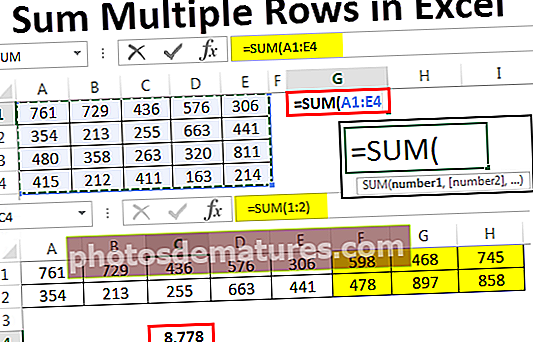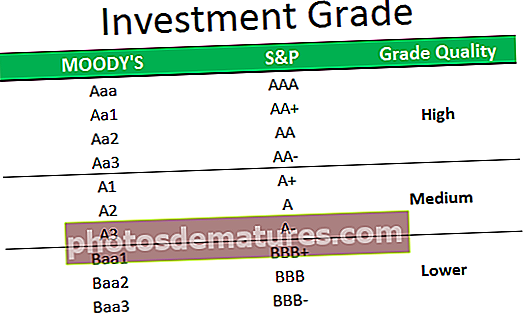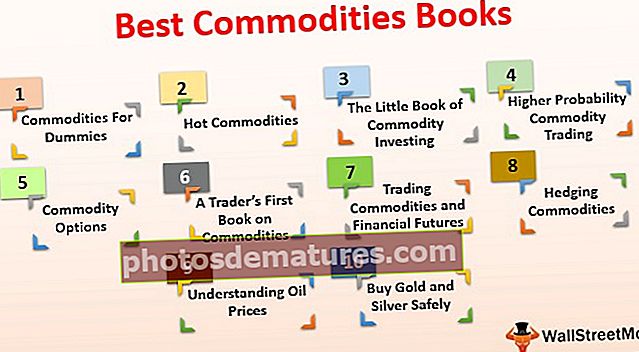பவர் பிஐ குழு | பவர் BI இல் GROUPBY DAX செயல்பாட்டை எவ்வாறு பயன்படுத்துவது?
குரூப் பை என்பது ஒரு வகை வினவலாகும், இது பவர் பைவிலும் பயன்படுத்தப்படுகிறது, இது பவர் பைவில் ஒரு எடிட்டர் உள்ளது, இது வினவல் எடிட்டர் சாளரம் என்று அழைக்கப்படுகிறது, இது தரவை அணுக பல்வேறு கேள்விகளைக் கொண்டுள்ளது மற்றும் அத்தகைய வினவல் குழு என்பது குழு வரிசைகளை அடிப்படையாகக் கொண்டது கொடுக்கப்பட்ட குறிப்பிட்ட மதிப்பு.
பவர் பி.ஐ.
பவர் BI GROUPBY டாக்ஸ் செயல்பாடு இரண்டு வெவ்வேறு அட்டவணைகளிலிருந்து தகவல்களைச் சேகரிப்பதன் மூலம் தரவை ஒன்றிணைக்கும். இது பவர் பி.ஐ.யின் சுருக்கமான செயல்பாட்டிற்கு கிட்டத்தட்ட ஒத்ததாகவே செயல்படுகிறது, ஆனால் கணக்கீட்டு செயல்பாட்டைப் பயன்படுத்துவதன் மூலம் எந்தவிதமான மறைமுகமான கணக்கீடுகளையும் செய்ய குரூபி எங்களை அனுமதிக்காது, அதற்கு பதிலாக புதிய DAX செயல்பாட்டை “CURRENTGROUP ()” ஐ ஒருங்கிணைப்பு செயல்பாடுகளுக்குள் பயன்படுத்த அனுமதிக்கிறது கூடுதல் நெடுவரிசை அது சேர்க்கிறது.
பவர் BI GROUP BY Dax செயல்பாட்டின் SYNTAX கீழே உள்ளது.

:
முதலில் நாம் தரவை தொகுக்கும் இடத்திலிருந்து அட்டவணை பெயரைக் குறிப்பிட வேண்டும்.- []: இரண்டு அட்டவணைகளில் ஏதேனும் ஒன்றின் முதல் நெடுவரிசை என்ன?
- []: இரண்டு அட்டவணைகளிலிருந்தும் உறவின் இரண்டாவது நெடுவரிசை என்ன?
- : நாம் உருவாக்கப் போகும் புதிய நெடுவரிசையின் பெயர் இதுதான்.
- : எந்த DAX செயல்பாட்டைப் பயன்படுத்துவதன் மூலம் நாம் மதிப்புகளை ஒருங்கிணைக்க வேண்டும்.
தொடரியல் விளக்கங்களைப் படிப்பதன் மூலம் புரிந்துகொள்வது அவ்வளவு எளிதல்ல என்று எனக்குத் தெரியும், ஆனால் எடுத்துக்காட்டு பிரிவுகளில், நீங்கள் தெளிவாகக் கற்றுக்கொள்வீர்கள்.
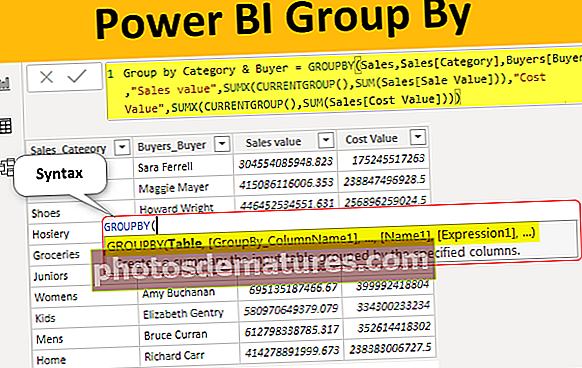
பவர் BI இல் GroupBy Dax செயல்பாட்டை எவ்வாறு பயன்படுத்துவது?
பவர் பிஐ குரூப் பை செயல்பாட்டைப் பயன்படுத்த எங்களுக்கு குறைந்தது இரண்டு அட்டவணைகள் தேவை, கீழே உள்ள இரண்டு அட்டவணைகள் இந்த டாக்ஸ் செயல்பாட்டு ஆர்ப்பாட்டத்திற்கு நான் பயன்படுத்தப் போகிறேன்.

முதல் அட்டவணை (விற்பனை அட்டவணை) மற்றும் இரண்டாவது அட்டவணை (வாங்குபவர்கள் அட்டவணை) இடையே, பொதுவான நெடுவரிசை “வகை” ஆகும். “வாங்குபவர்கள்” அட்டவணையில் ஒவ்வொரு வாங்குபவருக்கான வகை என்ன என்பதை நாங்கள் கொண்டுள்ளோம், எனவே இந்த இரண்டு அட்டவணையைப் பயன்படுத்தி தரவைக் குழுவாக்குவோம்.
புதிய குழு அட்டவணையில் நமக்குத் தேவையான நெடுவரிசைகள் எவை என்பதை அடையாளம் காண வேண்டிய தரவை தொகுக்கும்போது, இந்த விஷயத்தில், எனக்கு “வகை, வாங்குபவர், விற்பனை மதிப்பு மற்றும் செலவு மதிப்பு” தேவை.
தரவை நேரடியாக பவர் பிஐக்கு நகலெடுத்து ஒட்டவும் அல்லது தரவை எக்செல் கோப்பிற்கு நகலெடுத்து பவர் பிஐக்கு எக்செல் கோப்பு குறிப்பாக இறக்குமதி செய்யலாம். எனவே இந்த எடுத்துக்காட்டுக்கு பயன்படுத்தப்படும் கீழேயுள்ள இணைப்பிலிருந்து எக்செல் பணிப்புத்தக வார்ப்புருவை பதிவிறக்கம் செய்யலாம்.
இந்த பவர் பிஐ குரூப் பை எக்செல் வார்ப்புருவை இங்கே பதிவிறக்கம் செய்யலாம் - பவர் பிஐ குரூப் பை எக்செல் வார்ப்புருபவர் பிஐக்கு தரவை நேரடியாக பதிவேற்றியுள்ளேன்.

- தரவை ஒரு புதிய அட்டவணையாக சேமிக்க வேண்டியிருப்பதால், பவர் பிஐ இல் “மாடலிங்” என்பதற்குச் சென்று “புதிய அட்டவணை” என்பதைக் கிளிக் செய்க.

- இது ஒரு புதிய அட்டவணையை உருவாக்கும் மற்றும் ஃபார்முலா பட்டியில், அதை முன்னிலைப்படுத்தியிருப்பதைக் காணலாம்.

- முதலில், இந்த புதிய அட்டவணைக்கு “வகை மற்றும் வாங்குபவர் குழு” என்று ஒரு பெயரைக் கொடுங்கள்.

- அட்டவணைப் பெயருக்குப் பிறகு சம பாடு மற்றும் திறந்த பவர் BI GROUPBY DAX செயல்பாட்டை வைக்கவும்.

- சக்தி இரு GROUPBY DAX செயல்பாட்டின் முதல் வாதம் மேசை அதாவது கிடைக்கக்கூடிய இரண்டு அட்டவணையில் எந்த அட்டவணையில் இருந்து தரவை தொகுக்க வேண்டும், இந்த எடுத்துக்காட்டில் தரவை “விற்பனை” அட்டவணையிலிருந்து தொகுக்க வேண்டும், எனவே அட்டவணை பெயரை “விற்பனை” என்று வழங்கவும்.

- அடுத்த வாதம் GroupBy_ColumnName1 அதாவது எந்த நெடுவரிசையின் அடிப்படையில் தரவை தொகுக்க வேண்டும். எனவே “விற்பனை அட்டவணை” இலிருந்து “வகை வாரியாக” குழுவாக இருக்க வேண்டும், எனவே “விற்பனை அட்டவணை” இலிருந்து “வகை” நெடுவரிசையைத் தேர்ந்தெடுக்கவும்.

- “வாங்குபவர்கள்” அட்டவணையிலிருந்து அடுத்து, குழுவாக இருக்க வேண்டிய நெடுவரிசை பெயரைக் குறிப்பிட வேண்டும். எனவே “வாங்குபவர்கள்” அட்டவணையில் இருந்து, “வாங்குபவர்கள் வாரியாக” குழுவாக இருக்க வேண்டும்.

- சரி, நெடுவரிசை பெயர்களைக் குறிப்பிடுவது முடிந்துவிட்டது, அடுத்து “விற்பனை மதிப்பு” நெடுவரிசையைத் திரட்டுவதால் மொத்த நெடுவரிசைக்கு ஒரு பெயரைக் கொடுக்க வேண்டும், அதே பெயரை மட்டுமே கொடுப்போம்.

- இந்த புதிய “விற்பனை மதிப்பு” நெடுவரிசைக்கு அடுத்து, மொத்த மதிப்பை வழங்க DAX செயல்பாட்டைப் பயன்படுத்த வேண்டும். இல் SUMX செயல்பாட்டைத் திறக்கவும் வெளிப்பாடு 1 வாதம்.

- இந்த வெளிப்பாட்டிற்கு, நாங்கள் சிறப்பு வழங்க வேண்டும் CURRENTGROUP () செயல்பாடு.

குறிப்பு: CURRENTGROUP () செயல்பாட்டை பவர் BI GroupBy செயல்பாட்டிற்குள் மட்டுமே பயன்படுத்த முடியும். GROUPBY செயல்பாட்டில் தற்போதைய குழுவைக் குறிக்கும் துணை அட்டவணைக்கான இந்த செயல்பாடு அணுகல்.
- SUMX செயல்பாட்டின் அடுத்த வாதத்தில் திறந்த SUM செயல்பாடு.

- “விற்பனை” அட்டவணையில் இருந்து “விற்பனை மதிப்பு” நெடுவரிசையை நாங்கள் சேர்ப்பதால், நெடுவரிசை பெயரை உள்ளிடவும். SUMX & SUM செயல்பாடுகளுக்கான இரண்டு அடைப்புக்குறிகளை மூடிவிட்டு கமாவை உள்ளிடவும்.

- பெயர் 2 GROUPBY செயல்பாட்டின் வாதம், அதாவது இரண்டாவது மொத்த நெடுவரிசையின் பெயர் என்ன, இரட்டை மேற்கோள்களில் பெயரை “செலவு மதிப்பு” என உள்ளிடவும்.

- இதற்கும் திறந்த SUMX செயல்பாடு, இந்த திறந்த CURRENTGROUP செயல்பாடு மற்றும் வெளிப்பாடு திறந்த SUM செயல்பாட்டிற்குள் மற்றும் “விற்பனை” அட்டவணையிலிருந்து “செலவு மதிப்பு” நெடுவரிசையைத் தேர்வுசெய்க.

- இப்போது பவர் BI SUMX, SUM மற்றும் GROUPBY செயல்பாடுகளுக்கு மூன்று அடைப்புகளை மூடி, DAX சூத்திரத்தை மூட Enter விசையை அழுத்தவும். நீங்கள் இங்கே மூன்று அட்டவணைகளைக் காணலாம். குழுவாக்கத்திற்காக புதிதாக உருவாக்கப்பட்ட அட்டவணையைத் தேர்ந்தெடுக்கவும், இதில், சூத்திரப் பிரிவில் DAX வெளிப்பாட்டைக் காணலாம்.

மேலே நீங்கள் காணக்கூடியபடி, தொகுக்கப்பட்ட குழுவான அட்டவணையை நாம் காணலாம்.
குறிப்பு: இந்த அட்டவணையில் நான் வடிவமைப்பதை அதிகம் செய்துள்ளேன், நீங்கள் பவர் பிஐ ரேங்க்எக்ஸ் வார்ப்புருவை கீழே உள்ள இணைப்பிலிருந்து பதிவிறக்கம் செய்து ஒவ்வொரு வடிவமைப்பு நுட்பத்தையும் பயன்படுத்தலாம்.
இந்த பவர் பிஐ குரூப் பை வார்ப்புருவை இங்கே பதிவிறக்கம் செய்யலாம் - பவர் பிஐ குரூப் பை வார்ப்புருநினைவில் கொள்ள வேண்டிய விஷயங்கள்
- CURRENTGROUP என்பது GROUPBY செயல்பாட்டிற்குள் மட்டுமே பயன்படுத்தக்கூடிய புதிய செயல்பாடு.
- CURRENTGROUP தொகுத்தல் அட்டவணையின் குறிப்பை எடுக்கிறது.
- பவர் BI GROUPBY DAX செயல்பாட்டில் நாம் கால்குலேட் செயல்பாட்டைப் பயன்படுத்த முடியாது.